Qua station は 2017年4月に auから発売された 4G LTE搭載のWiFi スト―レージで、auではフォトストレージと称していた。OSは Androidで8GBのeMMCに内蔵されており、データー領域として1TBの2.5インチハードディスクが底面に装着されている。

2022年に未使用品を入手、ハードディスクを取り外して別途PCで使っていたが、motion カメラサーバー 兼 RadioSwissインターネットラジオとして運用していた Raspberry Pi 2B+ がダウンしたため、代替として検討した。
Qua station に Linuxをインストールする方法は、某氏の猫空 と tsukumijimaさんのGitHub に詳しく、前者の簡潔で見やすい記述と後者の詳細な情報はすこぶる参考になった。また、ネット検索では見つけにくかったが、Qua鯖 A GUEST APR 19TH, 2020 の記事が秀逸で、eMMCへの導入には欠かせないものだった。ここに、さらっと書いてある内容はすべて重要な情報だ。
本記事は、パソコンの素人が公開された情報を元に Qua station に ArchLinuxを導入し、サーバーとして使っていく過程で、つまづいたこと、うまくいかなかったこと、何とか解決したこと…などについての記録を公開したものです。各自の環境によっては解決策が解決にならない場合もあります。この点をご承知のうえ読んでいただければ幸いです。最後になりましたが、改めて、皆さんに感謝します。
ArchLinux / Ubuntu BASE / Debian-rootfs
Qua station に Linuxを導入する場合、BPI-W2-bsp-w2-4.9-v1.0.tar.gz をビルドしたカーネルに下記の ArchLinux または Ubuntu BASE 16.04 を使うと紹介されている。この2種のルートファイルシステム が Qua station で起動できることは確認したが、ArchLinux では pacmanが動かず、Ubuntu BASE 16.04 では各種ツールが入らず、起動後の環境整備ができなかった。その後、ArchLinux の pacman は公式マニュアルに記載された初期設定を行わなかったためと判明、Ubuntu BASE 16.04 も chroot環境が正しくなかったことが分かって、最終的には ArchLinux を導入した。この作業過程で、下記バージョンの Debian-rootfs を試し、Ubuntu BASE よりも使いやすい(基本的なツールが入っている)と感じたので紹介しておく。なお、Ubuntu BASE 20.04, 22.04 も試してみたが、当方の環境では正しく起動できなかった。
カーネル
BPI-W2-bsp-w2-4.9-v1.0.tar.gz
ルートファイルシステム
ArchLinuxARM-aarch64-latest.tar.gz
Ubuntu-base-16.04.6-base-arm64.tar.gz
Debian-arm64-rootfs-20170318T102424Z.tar.gz
kernel→eMMC / rootfs→内蔵ドライブ
Qua station への Linux導入はUSBメモリで始まり、最初の Qua station-Linux機 はUSBメモリ起動となる。この USBメモリで起動した Qua station-Linux機 に最初に施すべき処置は、①カーネルをeMMCに、rootfs を本体内蔵ドライブ(ITBHDDを手持ちの40GBSSDに換装している)に移すことだ。Qua鯖さんの記事に従って操作し、eMMC+内蔵ドライブ で起動できるようになると、USBメモリが外せて操作性が向上する。
続いて実施すべきは、シリアル接続からの解放で、②USBイーサーネットアダプターの接続(特殊なものでなければ自動認識される)と ③sshdの確認(ArchLinuxでは既に動作中)だ。ArchLinux のデフォルトは dhcp なので、この段階で ssh接続(有線)での update やアプリインストールが行えるようになる。ここで、今後使用する管理用ユーザーの登録と「sudo」のインストールを行えば、開発効率はアップする。
最後に、Qua station内蔵の無線デバイスをアクセスポイントに接続すると、Qua station は電源だけで動くようになる。内蔵無線デバイスは2種ある($ lspci)が、tsukumijimaさんのGitHubによると、利用可能なのは 2.4GHz の RTL8192EE とのことだ。ビルド成果の中に対応のカーネルモジュールがあり、これを正しい位置に置いていれば、デバイスは起動時に有効化されている。デバイス有効化後、無線LANの設定が必要だが、これについては「2.Build」「5.WiFi」を参照してください。
$ lspci
0000:00:00.0 Network controller: Realtek Semiconductor Co., Ltd. RTL8192EE PCIe Wireless Network Adapter
0001:01:00.0 Network controller: Realtek Semiconductor Co., Ltd. RTL8812AE 802.11ac PCIe Wireless Network Adapter (rev 01)- 8GBのeMMCなので、rootfsを含めての 完全eMMC運用 は実用上難しい。
- 最新の ArchLinux のネットワークツールは netctl だが、今回使用した ArchLinux では systemd-networkd だった。バージョンが古いためか。
- ArchLinux には alarm という初期ユーザーがあるがこれは使わない。
次項からは導入手順を順に示します
Qua Station側の準備
Linux導入に当たって、最初に行うことは Qua station 側の準備で、具体的には Qua station を起動する u-boot に 待機時間を加えることだ。
- USBシリアルアダプタ(CH340など)でパソコンと Qua Stationを接続する。
接続端子については某氏の猫空を参照してください。写真付で紹介されています。 - Windowsを使う場合は、Teratermで接続(115,200bps|Parity none|Stop bits 1)
- Qua station 起動時に、ESCキー連打→u-boot に入り、下記コマンドでpauseを加える。
Realtek > env set bootdelay 5 (5秒)
Realtek > env save - この操作でUSBメモリからの起動コントロールが容易になる。(詳しくは後述)
→次ページへ カーネルビルド~Boot~eMMC~無線LAN
参考にしたサイト
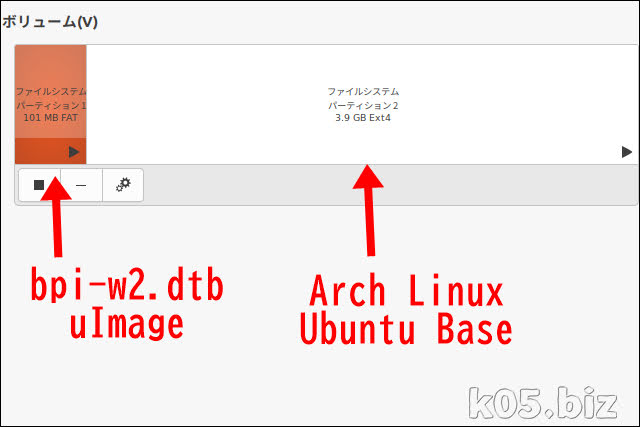



コメント